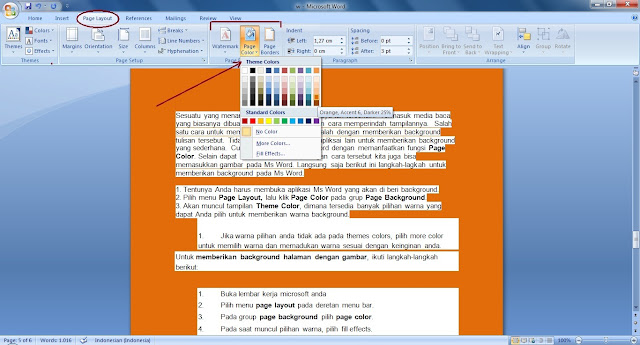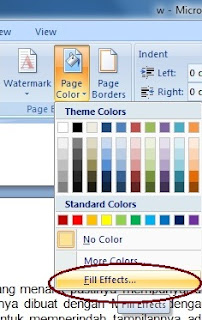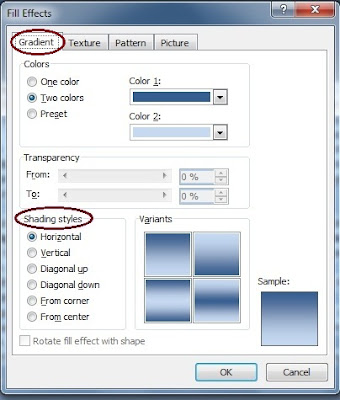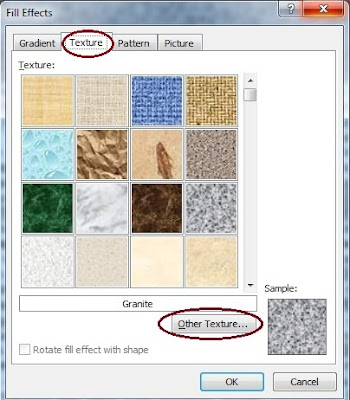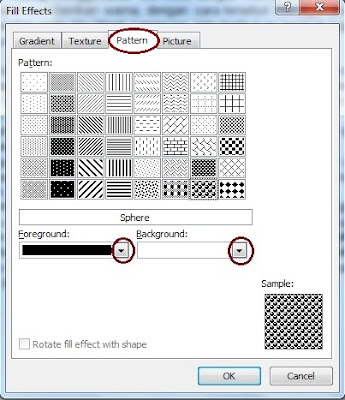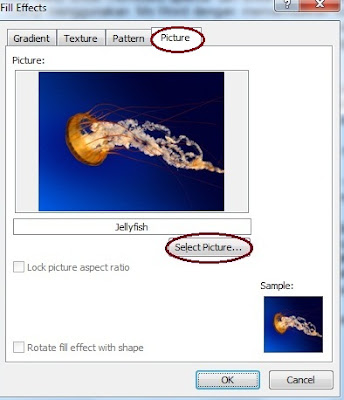Judul : Cara Memberi Background Pada Ms Word yang Menarik
link : Cara Memberi Background Pada Ms Word yang Menarik
Cara Memberi Background Pada Ms Word yang Menarik
Sesuatu yang menarik pastinya mempunyai daya tarik tersendiri. Termasuk media baca yang biasanya dibuat dengan Ms Word dengan cara memperindah tampilannya. Salah satu cara untuk memperindah tampilan Ms Word adalah dengan memberikan background tulisan tersebut. Tidak perlu membuka apliksai lain untuk memberikan background yang sederhana. Cukup menggunakan Ms Word dengan memanfaatkan fungsi Page Color. Selain dapat memberikan warna, dengan cara tersebut juga dapat memasukkan gambar pada Ms Word. Langsung saja berikut langkah-lagkah untuk memberikan background pada Ms Word.
1. Membuka aplikasi Ms Word yang akan di beri background.
2. Pilih menu Page Layout, lalu klik Page Color pada grup Page Background.
3. Akan muncul tampilan Theme Color, dimana tersedia banyak pilihan warna yang dapat dipilih untuk memberikan warna background.
4. Jika menginginkan warna yang berbeda, klik More Colors. Di dalamnya dapat merubah tampilan background sesuai dengan keinginan.
5. Selain menggunakan satu warna, tampilan background juga dapat dibuat dengan menggunakan perpaduan satu atau dua, bahkan gradasi warna. Dengan menggunakan jasa Fill Effects, pada menu ini terdapat beberapa pilihan yakni:
- Gradient : Dapat menyesuaikan gradasi warna yang ingin digunakan, baik itu satu, dua tau lebih. Warna juga dapat ditentukan sesuai keinginan. Model background juga dapat di sesuaikan dengan menentukan Shading Styles.
- Pattern : Beberapa backrgound dengan gaya unik yang dapat disesuaikan warnanya dengan mengklik anak panah.
- Picture : Background akan berupa bentuk gambar. Pilih Select Picture dan setelah itu akan muncul menu untuk mencari dimana letak gambar lalu klik Insert. Ketika gambar telah di tentukan, kemudian klik Ok.
Hasil tampilan background memang tidak seindah background ketika membuat pada aplikasi Photoshop atau Corel Draw. Itulah kekurangannya, hanya saja ketika ingin menampilkan Ms Word dengan background dapat melakukannya dengan mudah menggunakan cara tersebut.
Demikianlah Artikel Cara Memberi Background Pada Ms Word yang Menarik
Sekianlah artikel Cara Memberi Background Pada Ms Word yang Menarik kali ini, mudah-mudahan bisa memberi manfaat untuk anda semua. baiklah, sampai jumpa di postingan artikel lainnya.
Anda sekarang membaca artikel Cara Memberi Background Pada Ms Word yang Menarik dengan alamat link https://belajarofficeterbaruexel.blogspot.com/2015/07/cara-memberi-background-pada-ms-word.html